Windows 11怎么样恢复出厂设置?Windows 11系统恢复出厂设置办法
- 浏览:
- |
- 更新:
Win11如何恢复出厂设置?恢复出厂设置是指将电脑系统中所有的设置恢复为初始状态,如果我们的电脑遇到了难以解决的问题,你又不想重装系统的话,那么可以试试给电脑恢复出厂设置,那么应该如何操作呢?下面小编就为大家带来Win11系统恢复出厂设置方法,有需要的朋友们赶快来一起学习下如何操作吧。
具体操作如下:
1、首先进入win11系统界面点击左下角开始。
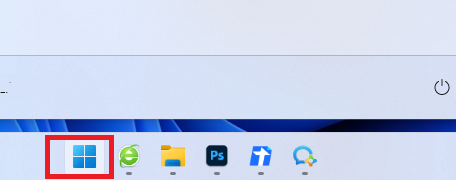
2、然后在弹出的选项框点击左下方的设置选项。
3、进入设置窗口中后,在右下角找到更新与安全并点击进入。
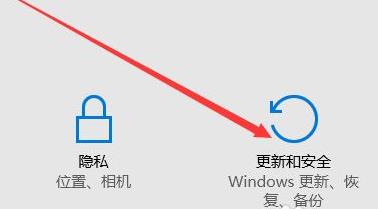
4、进入更新与安全设置窗口后,再点击左侧的恢复。
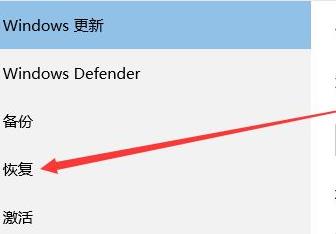
5、随后在弹出的窗口中,点击重置此电脑下面的开始。

6、最后会弹出一个窗口,可以选择删除所有内容,然后等待一伙儿即可。
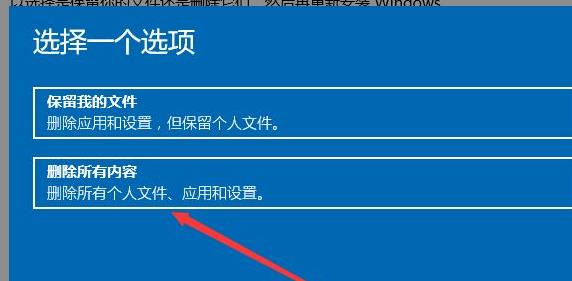
恢复之前记得将重要的文件保存哦。
热门教程
- 1 深度技术 Windows 7 64专业版
- 2 Windows 7旗舰版永久激活版
- 3 深度技术 Ghost Windows 7 32位
- 5 电脑系统Windows 7纯净版|
- 6 风林火山 GHOST Windows 7 SP
- 7 Windows 7 X64纯净版下载|Wi
- 8 番茄花园 GHOST Windows 7 SP
- 9 笔记本专用 Ghost Windows 7
- 10 雨林木风 Windows 7 SP1 32位
- 11 Windows 10纯净版原版镜像下


